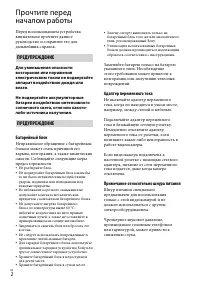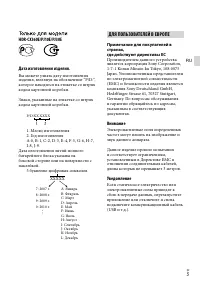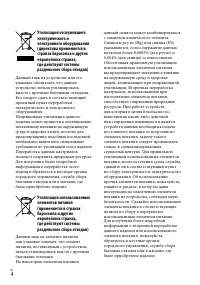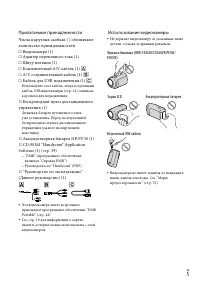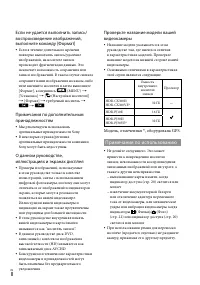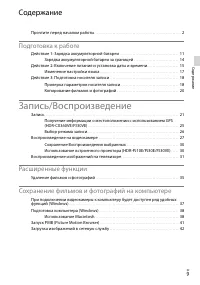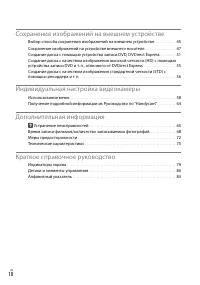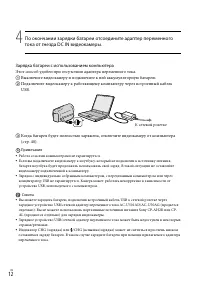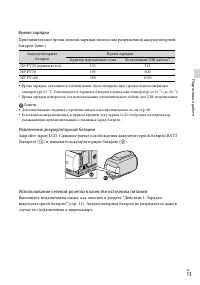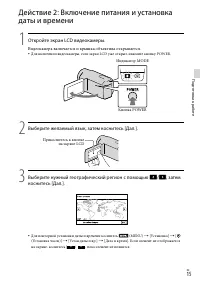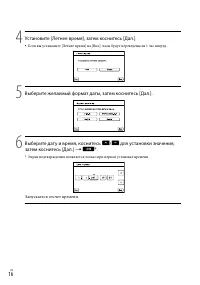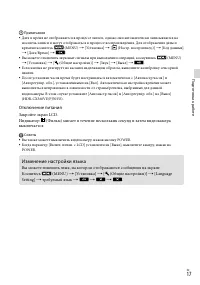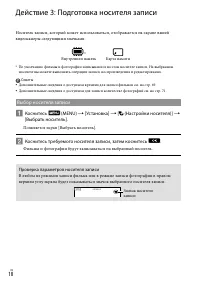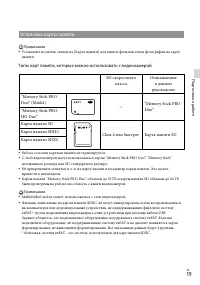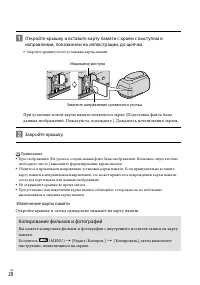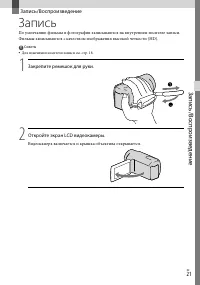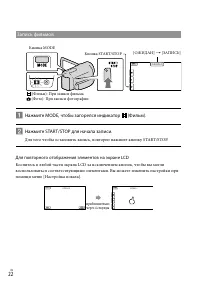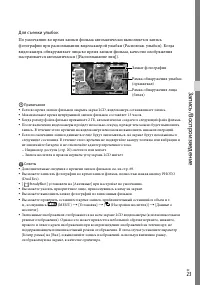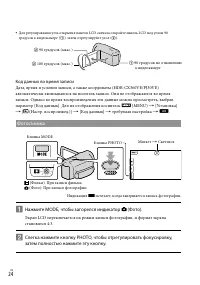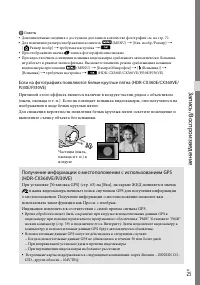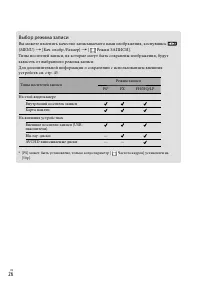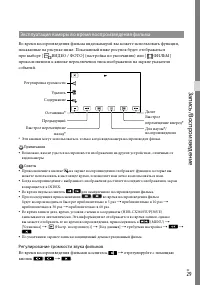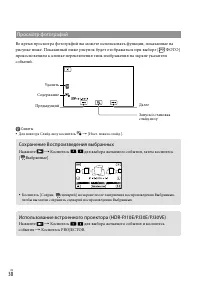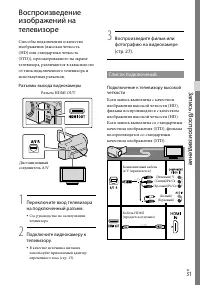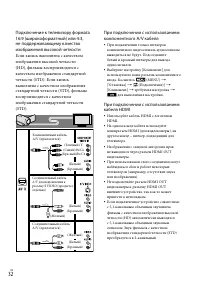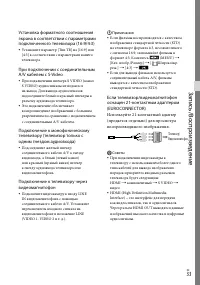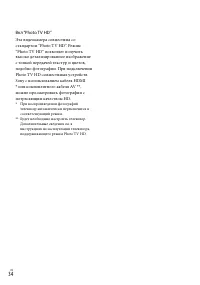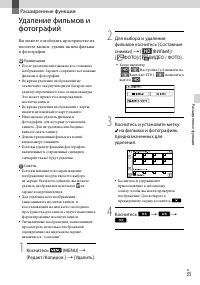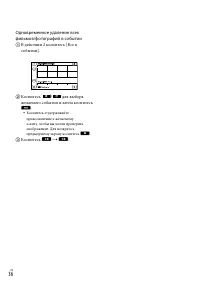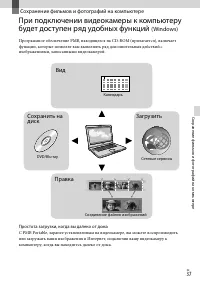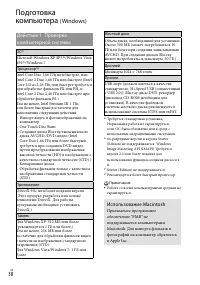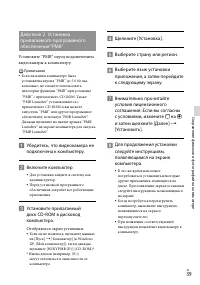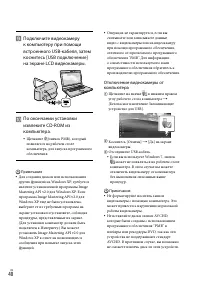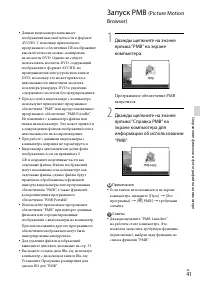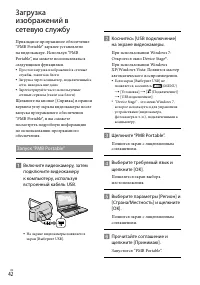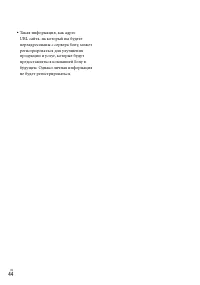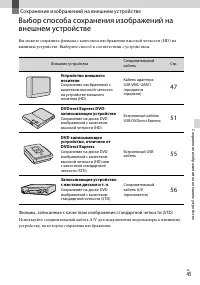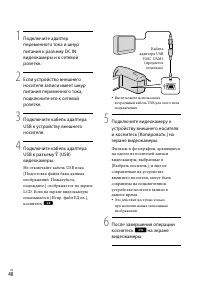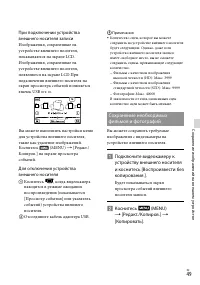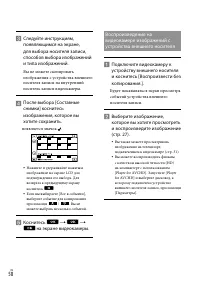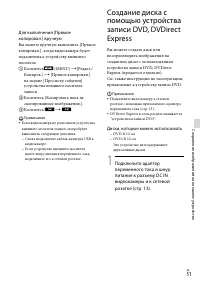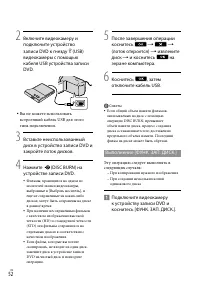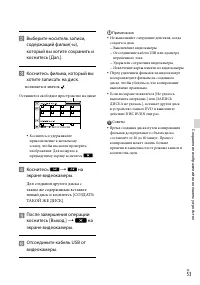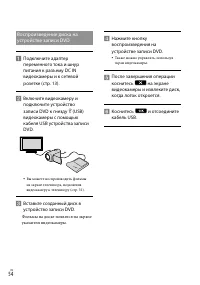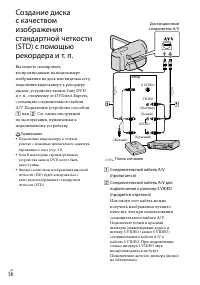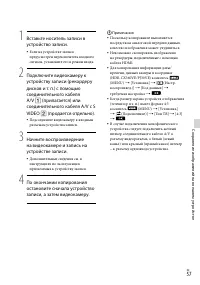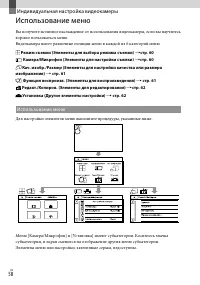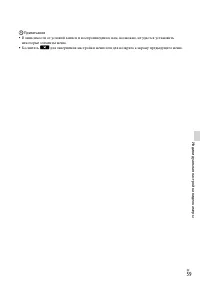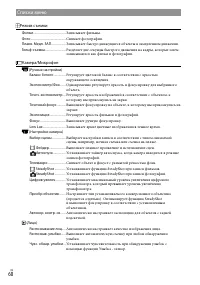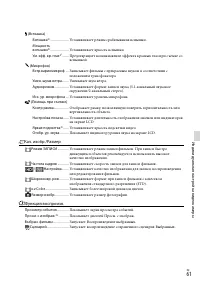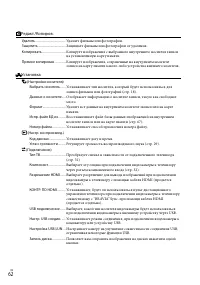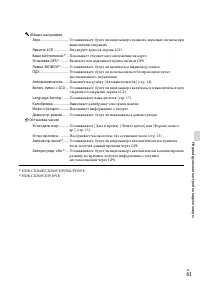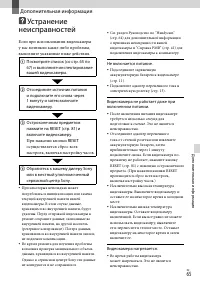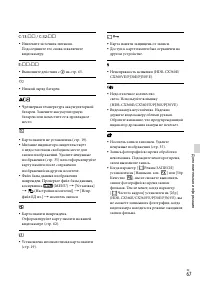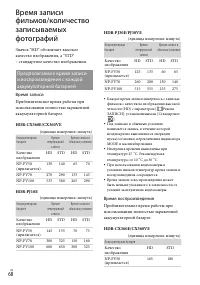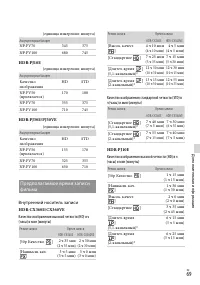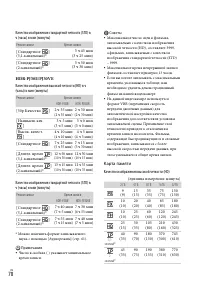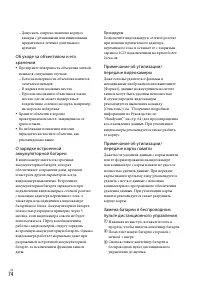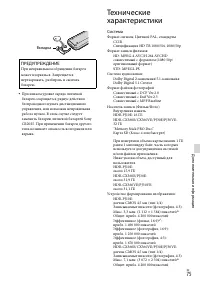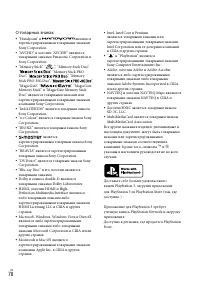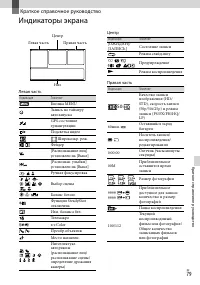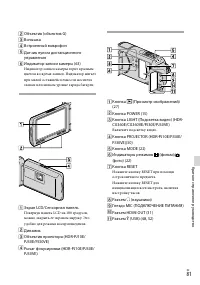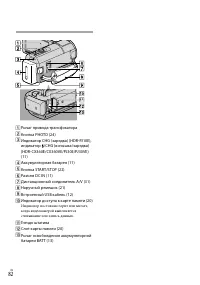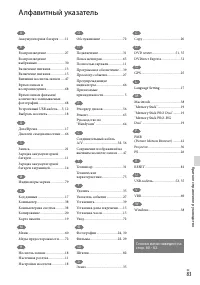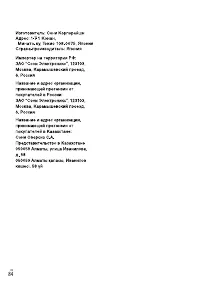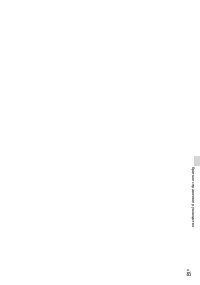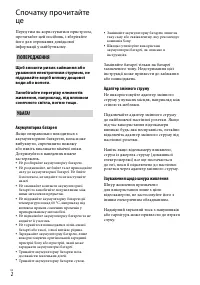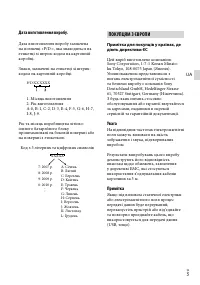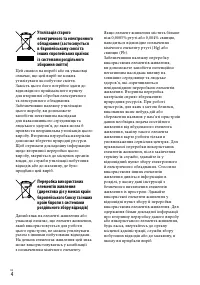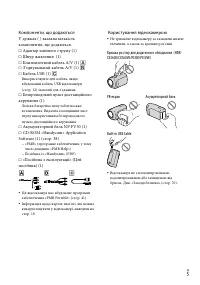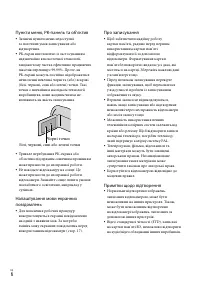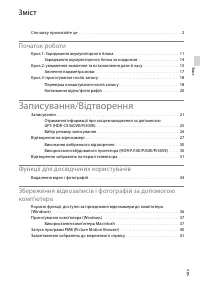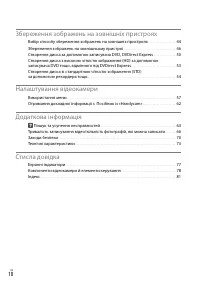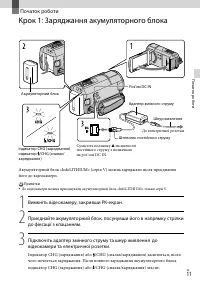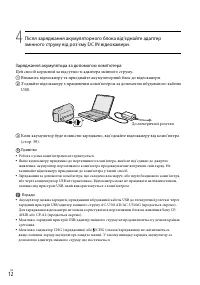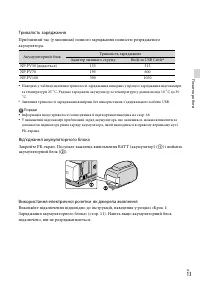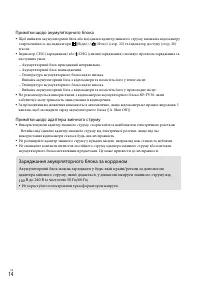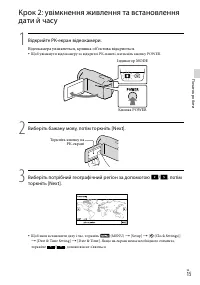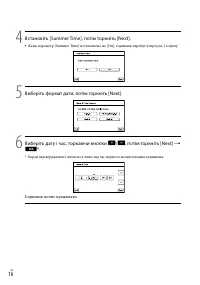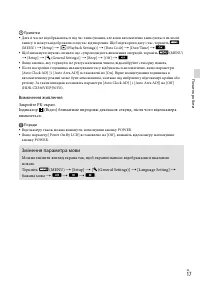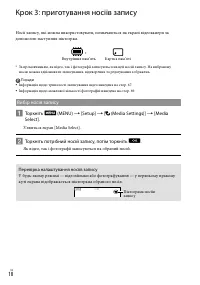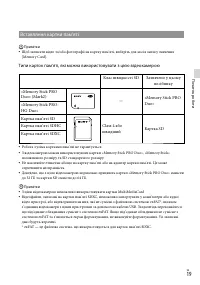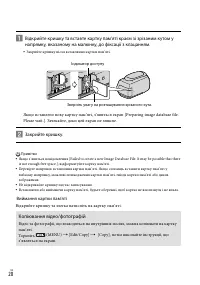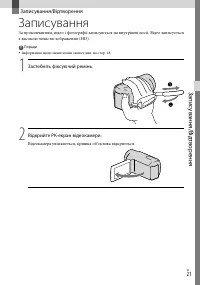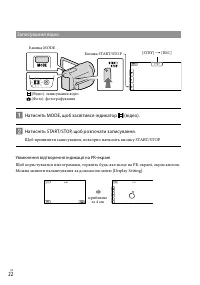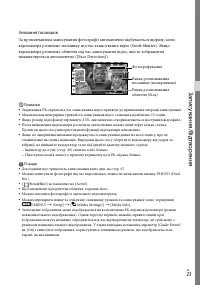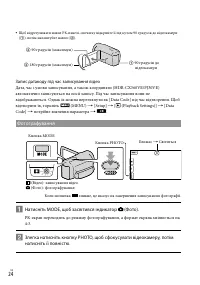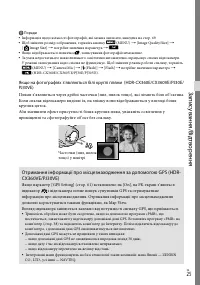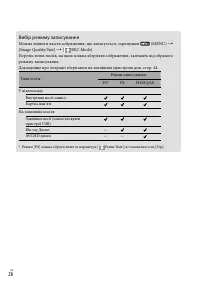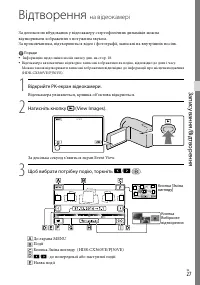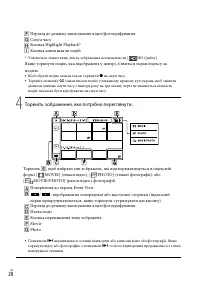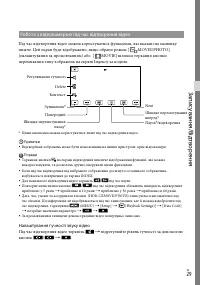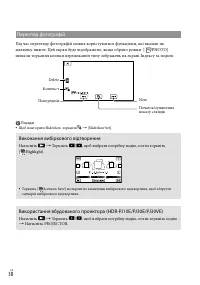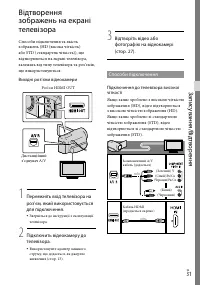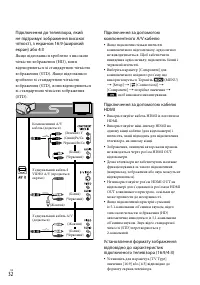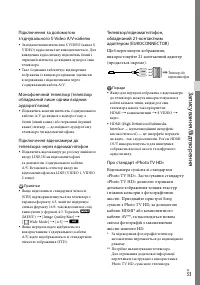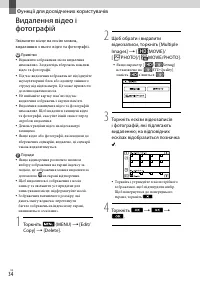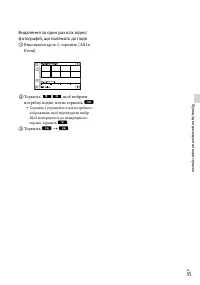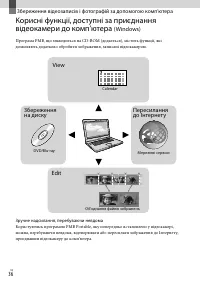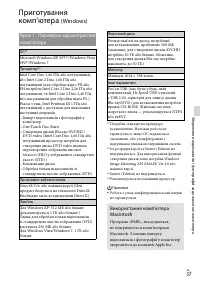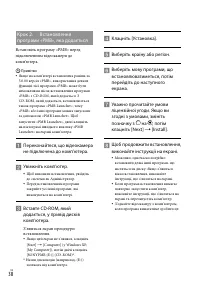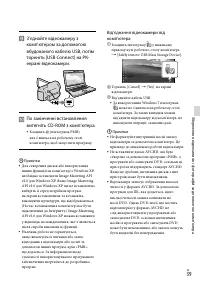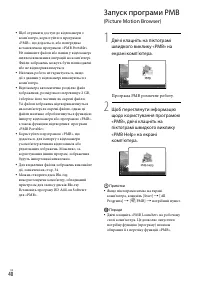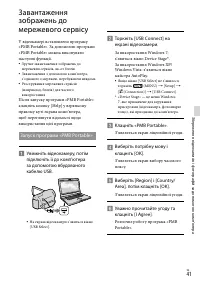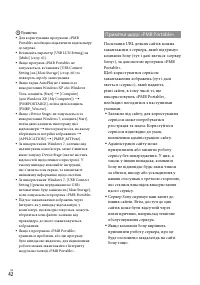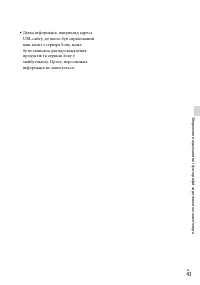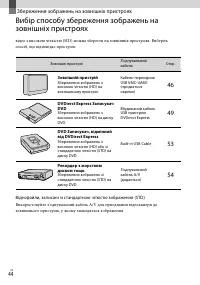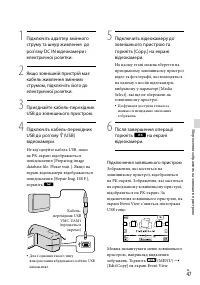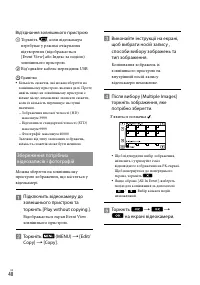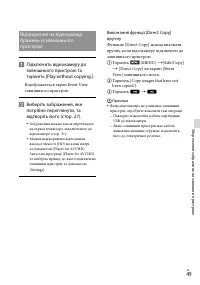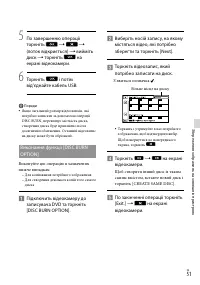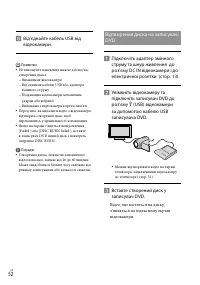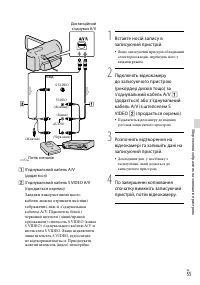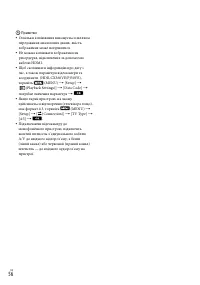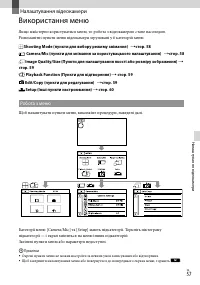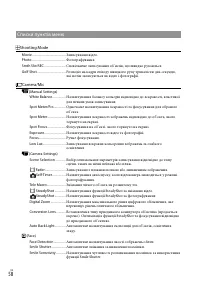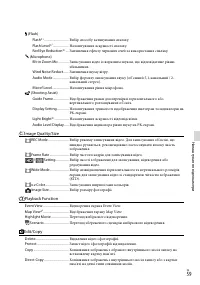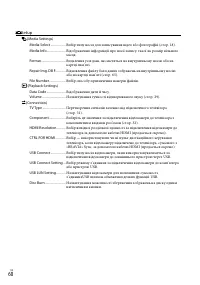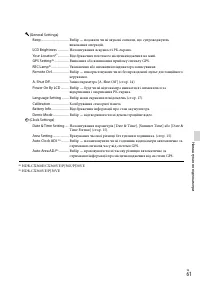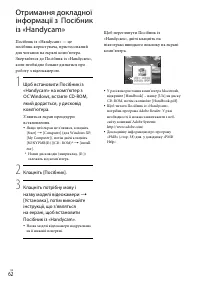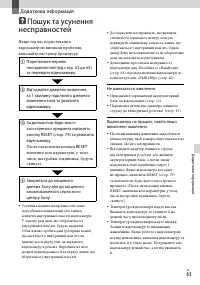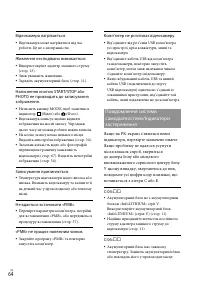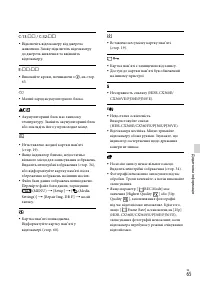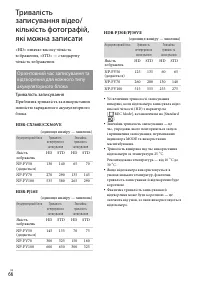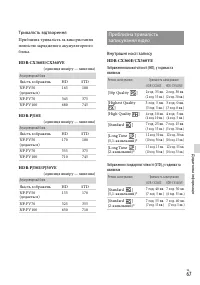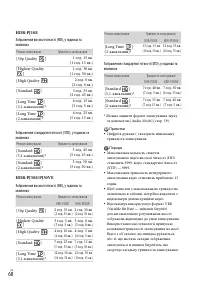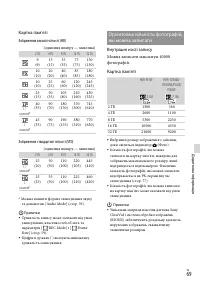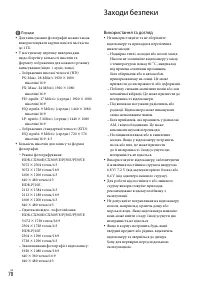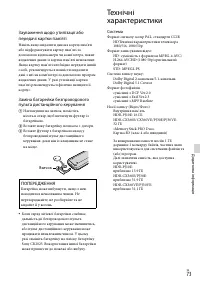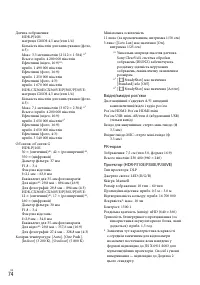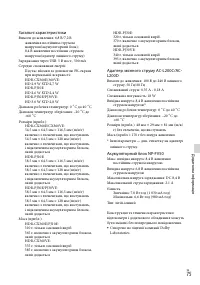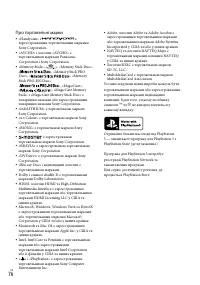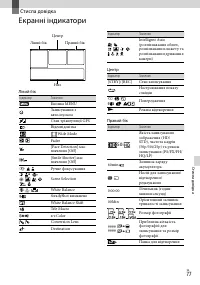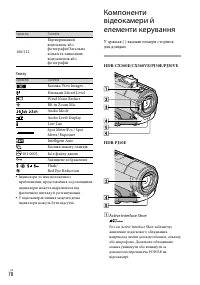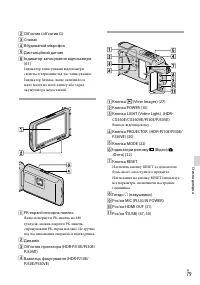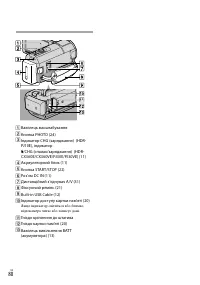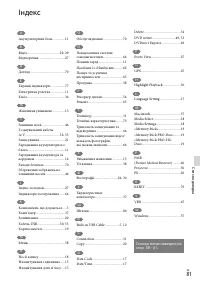Страница 2 - ПРЕДУПРЕЖДЕНИЕ; Батарейный блок
RU Прочтите перед началом работы Перед использованием устройства внимательно прочтите данное руководство и сохраните его для дальнейших справок. ПРЕДУПРЕЖДЕНИЕ Для уменьшения опасности возгорания или поражения электрическим током не подвергайте аппарат воздействию дождя или влаги. Не подвергайте акк...
Страница 3 - Дата изготовления изделия.; ДЛЯ ПОЛЬЗОВАТЕЛЕЙ В ЕВРОПЕ; Примечание для покупателей в; Внимание
RU HDR-CX360E/PJ10E/PJ30E Дата изготовления изделия. Вы можете узнать дату изготовления изделия, взглянув на обозначение “P/D:”, которое находится на этикетке со штрих кодом картонной коробки. Знаки, указанные на этикетке со штрих кодом картонной коробки. P/D:XX XXXX 1. Месяц изготовления 2. Год изг...
Страница 5 - Прилагаемые принадлежности; Беспроводной пульт дистанционного; Использование видеокамеры; Экран LCD
RU Прилагаемые принадлежности Числа в круглых скобках ( ) обозначают количество принадлежностей. Видеокамера (1) Адаптер переменного тока (1) Шнур питания (1) Компонентный A/V кабель (1) A/V соединительный кабель (1) Кабель для USB-подключения (1) Используйте этот кабель, когда вст...
Страница 6 - Черные точки
6 RU Элементы меню, панель LCD и объектив Затененные серым элементы меню недоступны при текущих настройках записи или воспроизведения.Экран LCD изготовлен с применением высокоточной технологии, что обеспечивает эффективное использование более 99,99% точек. Тем не менее, на экране LCD могут постоянно...
Страница 8 - Примечания по использованию
RU Если не удается выполнить запись/ воспроизведение изображений, выполните команду [Формат] Если в течение длительного времени повторно выполнять запись/удаление изображений, на носителе записи происходит фрагментация данных. Это исключает возможность сохранения или записи изображений. В таком случ...
Страница 9 - Содержание; Подготовка к работе; Запись/Воспроизведение; Расширенные функции
Со дер ж ание RU Содержание Прочтите перед началом работы .. . . . . . . . . . . . . . . . . . . . . . . . . . . . . . . . . . . . . . . . . . . . . . . . . . . . . . . . . . . . . 2 Подготовка к работе Действие 1: Зарядка аккумуляторной батареи .. . . . . . . . . . . . . . . . . . . . . . . . . . ....
Страница 11 - Действие 1: Зарядка аккумуляторной батареи
11 RU По дг от овка к рабо те Подготовка к работе Действие 1: Зарядка аккумуляторной батареи Вы можете зарядить аккумуляторную батарею “InfoLITHIUM” (серии V) после ее подключения к видеокамере. Примечания Вы не можете подключить к видеокамере любую аккумуляторную батарею “InfoLITHIUM”, отличную от ...
Страница 12 - Зарядка батареи с использованием компьютера; Этот способ удобен при отсутствии адаптера переменного тока.
1 RU 4 По окончании зарядки батареи отсоедините адаптер переменного тока от гнезда DC IN видеокамеры. Зарядка батареи с использованием компьютера Этот способ удобен при отсутствии адаптера переменного тока. Выключите видеокамеру и подключите к ней аккумуляторную батарею. Подключите видеокамеру к...
Страница 13 - Время зарядки; Извлечение аккумуляторной батареи
1 RU По дг от овка к рабо те Время зарядки Приблизительное время полной зарядки полностью разряженной аккумуляторной батареи (мин.). Аккумуляторная батарея Время зарядки Адаптер переменного тока Встроенный USB кабель * NP-FV50 (прилагается) 155 315 NP-FV70 195 600 NP-FV100 390 1050 Время зарядки, ук...
Страница 14 - Зарядка аккумуляторной батареи за границей
1 RU Примечания по аккумуляторной батарее При извлечении аккумуляторной батареи или отключении адаптера переменного тока выключите видеокамеру и убедитесь, что индикаторы (Фильм)/ (Фото) (стр. 22) и индикатор доступа (стр. 20) не горят.Индикатор CHG (зарядка) или /CHG (вспышка/зарядка) мигает во вре...
Страница 15 - Действие 2: Включение питания и установка; Откройте экран LCD видеокамеры.; Видеокамера включается и крышка объектива открывается.; Выберите нужный географический регион с помощью
1 RU По дг от овка к рабо те Действие 2: Включение питания и установка даты и времени 1 Откройте экран LCD видеокамеры. Видеокамера включается и крышка объектива открывается. Для включения видеокамеры, если экран LCD уже открыт, нажмите кнопку POWER. 2 Выберите желаемый язык, затем коснитесь [Дал.]....
Страница 16 - Запускается отсчет времени.
16 RU 4 Установите [Летнее время], затем коснитесь [Дал.]. Если вы установите [Летнее время] на [Вкл], часы будут переведены на 1 час вперед. 5 Выберите желаемый формат даты, затем коснитесь [Дал.]. 6 Выберите дату и время, коснитесь / для установки значения, затем коснитесь [Дал.] *. * Экран подт...
Страница 17 - Отключение питания; Изменение настройки языка
1 RU По дг от овка к рабо те Примечания Дата и время не отображаются в процессе записи, однако они автоматически записываются на носитель записи и могут отображаться в процессе воспроизведения. Для отображения даты и времени коснитесь (MENU) [Установка] [ (Настр. воспроизвед.)] [Код данных] ...
Страница 18 - Действие 3: Подготовка носителя записи; Выбор носителя записи; Фильмы и фотографии будут записываться на выбранный носитель.; Проверка параметров носителя записи
1 RU Действие 3: Подготовка носителя записи Носитель записи, который может использоваться, отображается на экране вашей видеокамеры следующими значками. * Внутренняя память Карта памяти * По умолчанию фильмы и фотографии записываются на этом носителе записи. На выбранном носителе вы можете выполнять...
Страница 19 - Установка карты памяти; Типы карт памяти, которые можно использовать с видеокамерой
1 RU По дг от овка к рабо те Установка карты памяти Примечания Установите носитель записи на [Карта памяти] для записи фильмов и/или фотографий на карту памяти. Типы карт памяти, которые можно использовать с видеокамерой SD скоростного класса Описываемые в данном руководстве “Memory Stick PRO Duo” (...
Страница 20 - Извлечение карты памяти; Откройте крышку и слегка однократно нажмите на карту памяти.; Копирование фильмов и фотографий
0 RU Откройте крышку и вставьте карту памяти с краем с выступом в направлении, показанном на иллюстрации, до щелчка. Закройте крышку после установки карты памяти. При установке новой карты памяти появляется экран [Подготовка файла базы данных изображений. Пожалуйста, подождите.]. Дождитесь исчезно...
Страница 21 - Запись; Закрепите ремешок для руки.
1 RU Запись/В оспроизве дение Запись/Воспроизведение Запись По умолчанию фильмы и фотографии записываются на внутреннем носителе записи. Фильмы записываются с качеством изображения высокой четкости (HD). Советы Для изменения носителя записи см. стр. 18. 1 Закрепите ремешок для руки. 2 Откройте экран...
Страница 22 - Запись фильмов; Для повторного отображения элементов на экране LCD
RU Запись фильмов Нажмите MODE, чтобы загорелся индикатор (Фильм). Нажмите START/STOP для начала записи. Для того чтобы остановить запись, повторно нажмите кнопку START/STOP. Для повторного отображения элементов на экране LCD Коснитесь в любой части экрана LCD за исключением кнопок, чтобы вы мог...
Страница 23 - Для съемки улыбок
RU Запись/В оспроизве дение Для съемки улыбок По умолчанию во время записи фильма автоматически выполняется запись фотографии при распознавании видеокамерой улыбки (Распознав. улыбки). Когда видеокамера обнаруживает лица во время записи фильма, качество изображения настраивается автоматически ([Расп...
Страница 24 - Код данных во время записи; требуемая настройка; Фотосъемка
RU Для регулирования угла открытия панели LCD сначала откройте панель LCD под углом 90 градусов к видеокамере ( ), затем отрегулируйте угол ( ). Код данных во время записи Дата, время и условия записи, а также координаты (HDR-CX360VE/PJ30VE) автоматически записываются на носитель записи. Они не ...
Страница 25 - Получение информации о местоположении с использованием GPS
RU Запись/В оспроизве дение Советы Дополнительные сведения о доступном для записи количестве фотографий см. на стр. 71.Для изменения размера изображения коснитесь (MENU) [Кач. изобр./Размер] [ Размер изобр] требуемая настройка . При отображении значка запись фотографий невозможна. При недост...
Страница 26 - Выбор режима записи
6 RU Выбор режима записи Вы можете изменить качество записываемого вами изображения, коснувшись (MENU) [Кач. изобр./Размер] [ Режим ЗАПИСИ]. Типы носителей записи, на которые могут быть сохранены изображения, будут зависеть от выбранного режима записи.Для дополнительной информации о сохранении с...
Страница 27 - Нажмите; Через несколько секунд появится экран просмотра событий.; Коснитесь; Переход к экрану MENU
RU Запись/В оспроизве дение Воспроизведение. на.видеокамере Вы можете наслаждаться воспроизведением изображений с мощным звуковым сопровождением через стерео динамики, встроенные в видеокамеру.По умолчанию воспроизводятся фильмы и фотографии, записанные на внутреннем носителе записи. Советы Для изме...
Страница 28 - Коснитесь изображения, которое вы хотите просмотреть.
RU Название события Переключение на режим записи фильма/фотографии Временная линейка Кнопка воспроизведения выбранного * Кнопка изменение шкалы событий * Появляется, только когда качество изображения установлено на [ Качество HD]. При прикосновении к событию, представленному в центре, появ...
Страница 29 - Эксплуатация камеры во время воспроизведения фильма; Регулирование громкости звука фильмов; Во время воспроизведения фильмов коснитесь
RU Запись/В оспроизве дение Эксплуатация камеры во время воспроизведения фильма Во время воспроизведения фильма видеокамерой вы можете использовать функции, показанные на рисунке ниже. Показанный ниже рисунок будет отображаться при выборе [ ВИДЕО / ФОТО] (настройка по умолчанию) или [ ФИЛЬМ] прикосн...
Страница 30 - Просмотр фотографий; Сохранение Воспроизведения выбранных
0 RU Просмотр фотографий Во время просмотра фотографий вы можете использовать функции, показанные на рисунке ниже. Показанный ниже рисунок будет отображаться при выборе [ ФОТО] прикосновением к кнопке переключения типа изображения на экране указателя событий. Советы Для повтора Cлайд-шоу коснитесь ...
Страница 31 - Воспроизведение; Разъемы выхода видеокамеры; Список подключений; Подключение к телевизору высокой
1 RU Запись/В оспроизве дение Воспроизведение изображений на телевизоре Способы подключения и качество изображения (высокая четкость (HD) или стандартная четкость (STD)), просматриваемого на экране телевизора, различаются в зависимости от типа подключенного телевизора и используемых разъемов. Разъем...
Страница 34 - Вкл “Photo TV HD”; или компонентного кабеля AV
RU Вкл “Photo TV HD” Эта видеокамера совместима со стандартом “Photo TV HD”. Режим “Photo TV HD” позволяет получить высоко детализированное изображение с тонкой передачей текстур и цветов, подобно фотографии. При подключении Photo TV HD-совместимых устройств Sony с использованием кабеля HDMI * или к...
Страница 35 - Удаление фильмов и; Коснитесь и установите метку
RU Расширенные ф ункции Расширенные функции Удаление фильмов и фотографий Вы можете освободить пространство на носителе записи, удалив на нем фильмы и фотографии. Примечания После удаления невозможно восстановить изображения. Заранее сохраните все важные фильмы и фотографии.Во время удаления изображ...
Страница 36 - В действии 2 коснитесь [Все в
6 RU Одновременное удаление всех фильмов/фотографий в событии В действии 2 коснитесь [Все в событии]. Коснитесь / для выбора желаемого события и затем коснитесь . Коснитесь и удерживайте прикосновение к желаемому эскизу, чтобы вы могли проверить изображение. Для возврата к предыдущему экрану кос...
Страница 37 - Сохранение фильмов и фотографий на компьютере; При подключении видеокамеры к компьютеру; Простота загрузки, когда вы далеко от дома; Вид
RU Со хранение фи льмов и фо тог рафий на к омпью тере Сохранение фильмов и фотографий на компьютере При подключении видеокамеры к компьютеру будет доступен ряд удобных функций (Windows) Программное обеспечение PMB, находящееся на CD-ROM (прилагается), включает функции, которые позволят вам выполнят...
Страница 38 - Использование Macintosh
RU Подготовка компьютера (Windows) Действие 1 Проверка компьютерной системы ОС * 1 Microsoft Windows XP SP3 * 2 /Windows Vista SP2 * 3 /Windows 7 Процессор * 4 Intel Core Duo 1,66 ГГц или быстрее, или Intel Core 2 Duo 1,66 ГГц или быстрее (Intel Core 2 Duo 2,26 ГГц или быстрее требуется при обработк...
Страница 39 - Отобразится экран установки.; Выберите страну или регион.
RU Со хранение фи льмов и фо тог рафий на к омпью тере Действие 2 Установка прилагаемого программного обеспечения “PMB” Установите “PMB” перед подключением видеокамеры к компьютеру. Примечания Если на вашем компьютере была установлена версия “PMB” до 5.0.00, вы, возможно, не сможете использовать нек...
Страница 40 - Отключение видеокамеры от
0 RU Подключите видеокамеру к компьютеру при помощи встроенного USB-кабеля, затем коснитесь [USB подключение] на экране LCD видеокамеры. По окончании установки извлеките CD-ROM из компьютера. Щелкните (значок PMB), который появляется на рабочем столе компьютера, для запуска программного обеспече...
Страница 41 - Запуск PMB
1 RU Со хранение фи льмов и фо тог рафий на к омпью тере Данная видеокамера записывает изображение высокой четкости в формате AVCHD. С помощью прилагаемого программного обеспечения ПК изображение высокой четкости можно скопировать на носитель DVD. Однако не следует использовать носитель DVD, содержа...
Страница 42 - Запуск “PMB Portable”; Запустится “PMB Portable”.
RU Загрузка изображений в сетевую службу Прикладное программное обеспечение “PMB Portable” заранее установлено на видеокамере. Используя “PMB Portable”, вы можете воспользоваться следующими функциями. Простая загрузка изображений в сетевые службы, такие как блогиЗагрузка через компьютер, подключенны...
Страница 43 - Примечания по “PMB Portable”
RU Со хранение фи льмов и фо тог рафий на к омпью тере Примечания При использовании “PMB Portable” убедитесь в подключении видеокамеры к локальной сети.Установите [Настройка USB LUN] на [Несколько] (стр. 62).Если “PMB Portable” не запускается, установите [Настр. USB соедин.] на [Mass Storage] (стр. ...
Страница 45 - Сохранение изображений на внешнем устройстве; Выбор способа сохранения изображений на
RU Со хранение изображ ений на внешнем у ст ройс тве Сохранение изображений на внешнем устройстве Выбор способа сохранения изображений на внешнем устройстве Вы можете сохранить фильмы с качеством изображения высокой четкости (HD) на внешнем устройстве. Выберите способ в соответствии с устройством. В...
Страница 46 - Типы носителей, на которых сохраняются изображения; Устройства, на которых можно воспроизводить созданный диск
6 RU Примечания Диск записи AVCHD может воспроизводиться только на устройствах, совместимых с форматом AVCHD.Диски, записанные с качеством изображений высокой четкости (HD) не должны использоваться в плейерах/рекордерах DVD. Поскольку DVD-плейеры/рекордеры не совместимы с форматом AVCHD, диск может ...
Страница 48 - на экране
RU 1 Подключите адаптер переменного тока и шнур питания к разъему DC IN видеокамеры и к сетевой розетке. 2 Если устройство внешнего носителя записи имеет шнур питания переменного тока, подключите его к сетевой розетке. 3 Подключите кабель адаптера USB к устройству внешнего носителя. 4 Подключите каб...
Страница 51 - Диски, которые можно использовать
1 RU Со хранение изображ ений на внешнем у ст ройс тве Создание диска с помощью устройства записи DVD, DVDirect Express Вы можете создать диск или воспроизводить изображения на созданном диске с использованием устройства записи DVD, DVDirect Express (продается отдельно).См. также инструкции по экспл...
Страница 55 - на
RU Со хранение изображ ений на внешнем у ст ройс тве Создание диска с качеством изображения высокой четкости (HD) с помощью устройства записи DVD и т. п., отличного от DVDirect Express Используйте USB-кабель для подключения видеокамеры к устройству записи дисков, поддерживающему качество изображения...
Страница 56 - или; Соединительный кабель A/V
6 RU Создание диска с качеством изображения стандартной четкости (STD) с помощью рекордера и т. п. Вы можете скопировать воспроизводимые на видеокамере изображения на диск или видеокассету, подключив видеокамеру к рекордеру дисков, устройству записи Sony DVD и т. п., отличному от DVDirect Express, с...
Страница 58 - Индивидуальная настройка видеокамеры; Режим съемки (Элементы для выбора режима съемки); Использование меню
RU Индивидуальная настройка видеокамеры Использование меню Вы получите истинное наслаждение от использования видеокамеры, если вы научитесь хорошо пользоваться меню.Видеокамера имеет различные позиции меню в каждой из 6 категорий меню. Режим съемки (Элементы для выбора режима съемки) стр. 60 Камер...
Страница 60 - Списки меню; Режим съемки
60 RU Списки меню Режим съемки Фильм ......................................... Записывает фильмы. Фото ............................................ Снимает фотографии. Плавн. Медл. ЗАП. ................. Записывает быстро движущиеся объекты в замедленном движении. Гольф-съемка .........................
Страница 62 - Установка
6 RU Редакт./Копиров. Удалить ...................................... Удаляет фильмы или фотографии. Защитить ................................... Защищает фильмы или фотографии от удаления. Копировать .............................. Копирует изображения с выбранного внутреннего носителя записи на уста...
Страница 65 - Дополнительная информация; Устранение; При нажатии кнопки
6 RU Д ополните льна я информаци я Дополнительная информация Устранение неисправностей Если при использовании видеокамеры у вас возникли какие-либо проблемы, выполните указанные ниже действия. Посмотрите список (со стр. 65 по 67) и выполните инспектирование вашей видеокамеры. Отсоедините источни...
Страница 68 - Время записи; Время воспроизведения
6 RU Время записи фильмов/количество записываемых фотографий Значок “HD” обозначает высокое качество изображения, а “STD” – стандартное качество изображения. Предполагаемое время записи и воспроизведения с каждой аккумуляторной батареей Время записи Приблизительное время работы при использовании пол...
Страница 69 - Внутренний носитель записи; Качество изображения высокой четкости (HD) в ч
6 RU Д ополните льна я информаци я (единица измерения: минута) Аккумуляторная батарея NP-FV70 345 375 NP-FV100 680 745 HDR-PJ10E (единица измерения: минута) Аккумуляторная батарея Качество изображения HD STD NP-FV50 (прилагается) 170 180 NP-FV70 355 375 NP-FV100 710 745 HDR-PJ30E/PJ30VE (единица изм...
Страница 70 - Карта памяти; Качество изображения высокой четкости (HD)
0 RU Качество изображения стандартной четкости (STD) в ч (часы) и мин (минуты) Режим записи Время записи [Стандартное ] (5,1-канальный) * 3 ч 45 мин (3 ч 25 мин) [Стандартное ] (2-канальный) * 3 ч 50 мин (3 ч 30 мин) HDR-PJ30E/PJ30VE Качество изображения высокой четкости (HD) в ч (часы) и мин (минут...
Страница 71 - Качество изображения стандартной четкости (STD)
1 RU Д ополните льна я информаци я Качество изображения стандартной четкости (STD) (единица измерения: минута) 2 ГБ 4 ГБ 8 ГБ 16 ГБ 32 ГБ 5,1- канальный * 25 (20) 50 (50) 110 (100) 220 (205) 445 (410) 2- канальный* 25 (25) 55 (50) 110 (100) 225 (210) 460 (420) * Можно изменить формат записываемого з...
Страница 72 - Использование и уход
RU Количество записываемых пикселей в фотографии и формат изображения. Режим записи фотографий:HDR-CX360E/CX360VE/PJ30E/PJ30VE3072 2304 точки/4:3 3072 1728 точек/16:9 1600 1200 точек/4:3 640 480 точек/4:3 HDR-PJ10E2112 1584 точки/4:3 2112 1188 точек/16:9 1600 1200 точек/4:3 640 480 т...
Страница 73 - Если видеокамера не используется в
RU Д ополните льна я информаци я В случае попадания внутрь корпуса инородного твердого предмета или жидкости выключите видеокамеру и перед дальнейшей эксплуатацией передайте ее торговому представителю компании Sony для проверки.Избегайте неаккуратного обращения с видеокамерой, не разбирайте, не моди...
Страница 75 - Технические; Система
RU Д ополните льна я информаци я ПРЕДУПРЕЖДЕНИЕ При неправильном обращении батарея может взорваться. Запрещается перезаряжать, разбирать и сжигать батарею. При низком уровне заряда литиевой батареи сокращается радиус действия беспроводного пульта дистанционного управления, или возможна неправильная ...
Страница 77 - Общие технические характеристики
RU Д ополните льна я информаци я Общие технические характеристики Требования к питанию: пост. ток 6,8 B/7,2 B (аккумуляторная батарея) пост. ток 8,4 B (адаптер переменного тока) Зарядка USB: постоянный ток 5 B 500 mAСредняя потребляемая мощность: Во время записи видеокамерой с использованием экрана ...
Страница 78 - О товарных знаках
RU О товарных знаках “Handycam” и являются зарегистрированными товарными знаками Sony Corporation. “AVCHD” и логотип “AVCHD” являются товарными знаками Panasonic Corporation и Sony Corporation. “Memory Stick”, “ ”, “Memory Stick Duo”, “ ”, “Memory Stick PRO Duo”, “ ”, “Memory Stick PRO-HG Duo”, “ ”,...
Страница 79 - Краткое справочное руководство; Индикаторы экрана; Левая часть
RU Кратк ое справо чное р ук оводс тво Краткое справочное руководство Индикаторы экрана Левая часть Индикация Значение Кнопка MENUЗапись по таймеру автозапускаGPS-состояние триангуляцииПодсветка видео Широкоэкр. реж. Фейдер[Распознавание лиц] установлен на [Выкл][Распознав. улыбки] установлен на [Вы...
Страница 80 - Нижняя часть
0 RU Детали и элементы управления В круглых скобках ( ) указаны номера страниц для справок. HDR-CX360E/CX360VE/PJ30E/PJ30VE HDR-PJ10E Active Interface Shoe Active Interface Shoe обеспечивает подачу питания на такие дополнительные принадлежности, как подсветка видео, вспышка или микрофон. Принадлеж...
Страница 83 - Алфавитный указатель
RU Кратк ое справо чное р ук оводс тво Списки меню наведені на стор. 60 - 63. Алфавитный указатель О Обслуживание ..........................72 П Подключение .............................31Поиск неисправ. .......................65Полностью заряжен .................11Программное обеспечение ....39Прос...